Excel文件缩小到一定比例后显示出隐藏文字,这样做!
作者:小E来源:部落窝教育发布时间:2021-05-21 11:39:52点击:4399
编按:
昨天,520,小E分享了一个用Excel制作告白动图的技巧,很多小伙伴觉得动图很漂亮,但是技巧很难。今天,521,小E分享一个就算是Excel小白也能瞬间get的Excel告白技巧——用“名称管理器”设置隐藏文字,当缩小Excel文件到一定比例后,即可看到。一起来看看吧~预祝大家告白顺利啊~
521,今天是520的后一天,眼看着告白的日子还有最后半天,小E的朋友急得像热锅上的蚂蚁。小E拿出昨天520的Excel告白技巧,发给他。
过了10分钟,朋友发来了信息:“字,我都认识,但是操作,我看不懂!有没有简单易学的方法?”
“那你直接拿着花,去告白啊!那样最直接。”我反着白眼,用手机回他。
“你还是不是朋友!如果我敢,我还会问你这个办法吗?”朋友发来的语音带着点气急败坏。
哎,思来想去,我找到一个即使是小白,也会的Excel告白法,告诉了他!
下面,小E作为一个小红娘,俏月老,爱神小天使,就把这个办法也分享给大家!
先来看看效果图,当缩小Excel到一定比例(这是只有你才知道的秘密)后,可以看见:
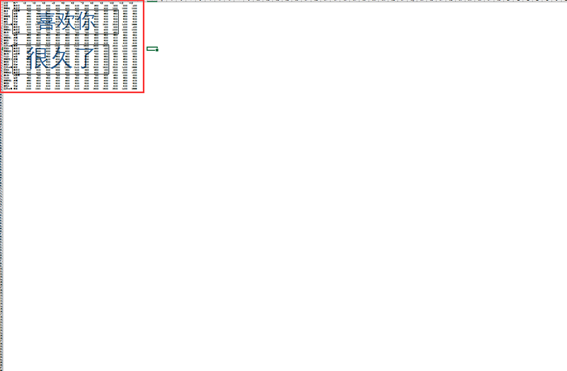
Step.1首先打开一个数据比较庞大的Excel工作表。至少如下图:
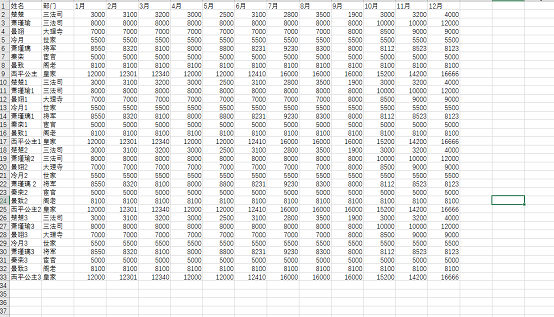
注意:选择数据量大的工作表是为了后面缩小视图后,依然有足够的空间显示出隐藏的文字。
Step.2 打开名称管理器制作新建名称
选择公式选项卡下的“名称管理器”,用鼠标点击“新建”。
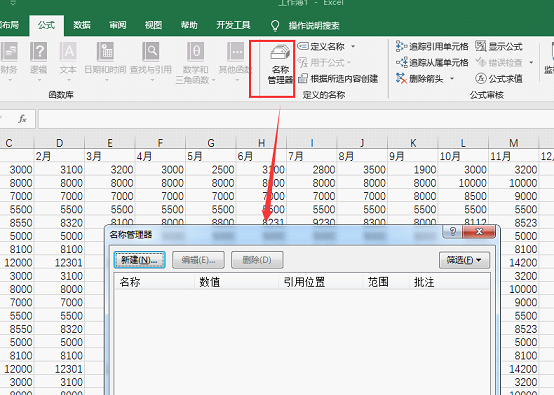
打开“新建名称”的对话框后,用鼠标点击“引用位置”后的小标签。

用鼠标框选在数据表上选择一定范围的数据。如图选择“=Sheet1!$B$4:$L$12”区域。
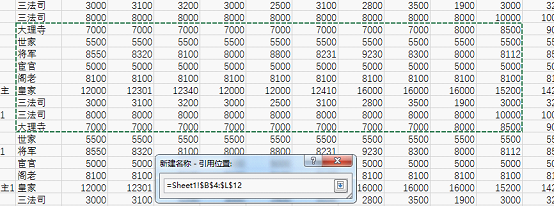
然后同样点击引用文本框后的小标签,返回“新建名称”对话框,在“名称”中输入你想要告白的内容,用鼠标点击确定即可。

注意:“名称”中有些字符不能输入。
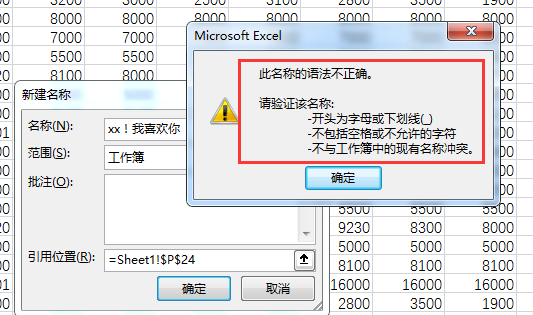
这样,就完成了一个新建名称,即你想要传达的告白密码!

这时候,缩小Excel文件,就可以看到:
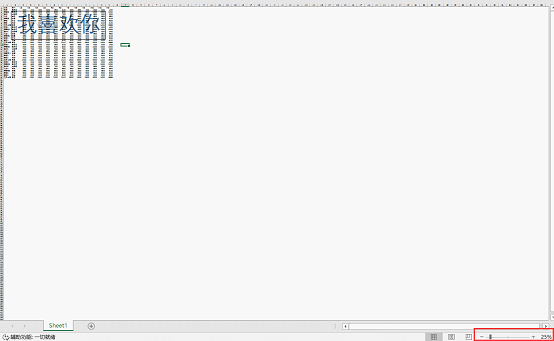
如果一行不够你表白,只要数据量够大,你可以多写几行,比如用鼠标点击“名称管理器”中的“新建”,重复以上步骤:
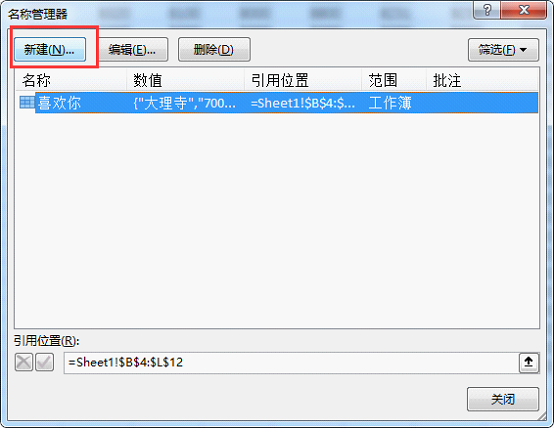
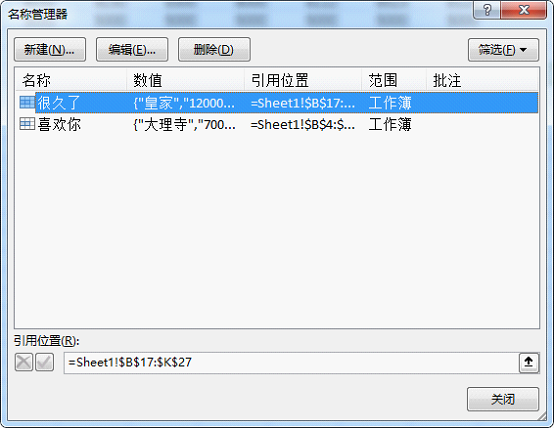
这样,缩小到25%,就可以看到这样的效果:
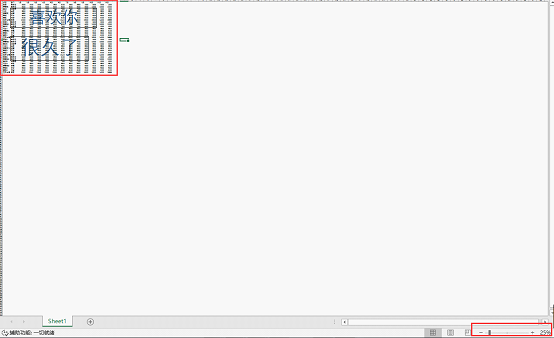
PS:
基于不同的版本,要看到设置的隐藏文字,需要缩小的比例也会不同。大家可以自行尝试需要缩小的比例。
确定好自己需要缩小的比例数字以后,悄悄把这个解开告白密码的“告白钥匙”——只有你们知道的比例,告诉你要告白的人!
好了,你学会了吗?
这样的操作很简单,但是却可以很隐秘。当你想要告白时,你只需要悄悄告诉你心仪的人,让他缩小Excel文件……
最后,祝今天告白的人,都能顺利和自己的男神女神牵手成功!
本文配套的练习课件请加入QQ群:902294808下载。
做Excel高手,快速提升工作效率,部落窝教育《一周Excel直通车》视频和《Excel极速贯通班》直播课全心为你!
扫下方二维码关注公众号,可随时随地学习Excel:
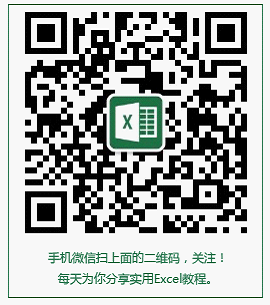
相关推荐:
短视频上很火Excel技巧,盘点对电话号码分段显示加密等技巧
13个实用Excel文件技巧看这里!未保存的Excel文件去哪里找回?
版权申明:
本文作者小E;同时部落窝教育享有专有使用权。若需转载请联系部落窝教育。
